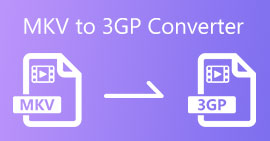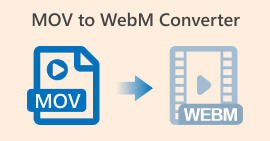Converti MKV in WebM per un caricamento velocissimo e video di alto livello
Immagina video che si caricano in un batter d'occhio, adattandosi perfettamente a qualsiasi dispositivo o browser. Immagina che i tuoi contenuti si posizionino facilmente più in alto nei risultati dei motori di ricerca, attirino un pubblico più ampio e aumentino la tua visibilità online. Con MKV a WebM conversione, questi sogni diventano realtà.
Non lasciare che i tuoi video svaniscano nell'abisso digitale. Unisciti a noi oggi e assisti alla trasformazione dei tuoi video in risorse accattivanti e ad alte prestazioni che lasciano un'impressione duratura sul tuo pubblico. Preparati a conquistare il regno digitale e a distinguerti con la conversione da MKV a WebM come non hai mai sperimentato prima.
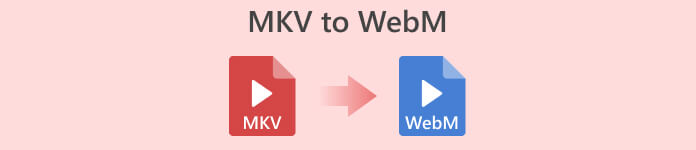
Parte 1. WebM contro MKV
Se desideri conoscere le caratteristiche principali e le differenze tra MKV e WebM, puoi fare riferimento alla tabella seguente:
| Caratteristiche | MKV | WebM |
| Formato del file | Contenitore Matrosca | Contenitore multimediale WebM |
| Video codec | Vari | VP8, VP9 |
| Codec audio | Vari | Vorbis, Opus |
| Supporto streaming | Limitato | Ampiamente supportato |
| Rapporto di compressione | Variabile | Alta compressione |
| Qualità | Alto | Alto |
| Compatibilità | Ampia gamma di dispositivi | Browser web, HTML5 |
| La modifica | Compatibile | Compatibile |
| Dimensione del file | Più grandi | Più piccola |
Parte 2. Il modo migliore per convertire MKV in WebM
Video Converter Ultimate è la tua soluzione definitiva da MKV a WebM per convertire facilmente i file MKV (Matroska) in formato WebM. Questo robusto strumento è specificamente progettato per aiutarti a ottimizzare i tuoi video per il Web, consentendo una riproduzione senza interruzioni, una maggiore compatibilità e migliori prestazioni SEO.
Caratteristiche principali
◆ Conversione efficiente: Video Converter Ultimate semplifica il processo di conversione, consentendoti di convertire i tuoi file MKV in formato WebM con pochi clic.
◆ Ottimizzazione WebM: WebM è un formato video altamente efficiente progettato specificamente per l'utilizzo sul Web. Convertendo i tuoi file MKV in WebM, puoi ridurre significativamente le dimensioni dei file senza compromettere la qualità visiva. Ciò garantisce tempi di caricamento più rapidi e una riproduzione più fluida su vari browser Web e piattaforme.
◆ Conversione batch: risparmia tempo e fatica convertendo più file MKV in WebM contemporaneamente. La funzione di conversione batch ti consente di elaborare più video in una volta sola, migliorando il flusso di lavoro e la produttività.
Passaggio 1. Installa il convertitore da MKV a WebM
Prendi il programma spuntando uno dei Download gratuito pulsanti sottostanti. Assicurati di ottenere il programma di installazione giusto in base al sistema operativo del tuo computer. Avvialo subito dopo aver scaricato il programma.
Download gratuitoPer Windows 7 o versioni successiveDownload sicuro
Download gratuitoPer MacOS 10.7 o versioni successiveDownload sicuro
Passaggio 2. Importa MKV nel programma
Premi il pulsante Segno più dall'interfaccia principale dello strumento o fai clic su Aggiungere i file pulsante. Quindi, individua il video o la cartella che desideri convertire in MKV. Una volta aggiunto il video, dovresti vedere la sua miniatura sul programma.
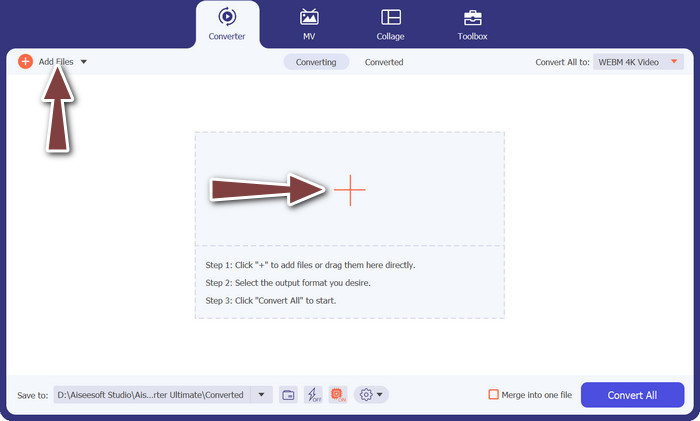
Passo 3. Seleziona un formato di output
Da qui, seleziona il pulsante a discesa per Profiloe verranno notati i formati disponibili. Vai al video scheda e cercare WebM formato in questa scheda. Successivamente, seleziona la qualità che desideri avere.
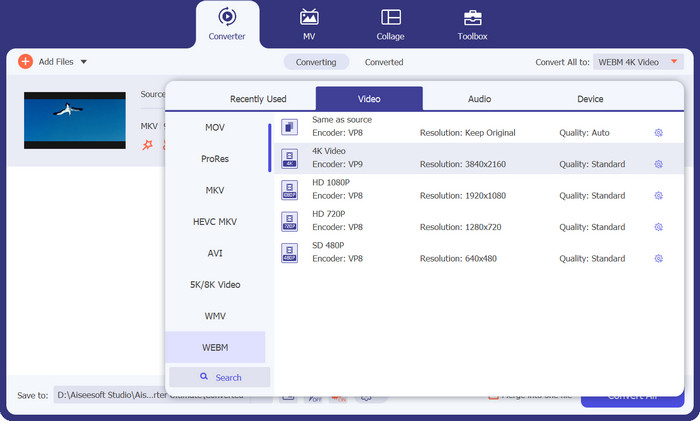
Passaggio 4. Inizia a convertire MKV in WebM
Infine, dopo aver selezionato la qualità video, ora puoi fare clic su Converti tutto pulsante. Una volta cliccato, lo strumento convertirà immediatamente i file MKV in Web. In un'altra ripresa, fai la stessa procedura per convertire e viceversa. In un certo senso, funge anche da convertitore da WebM a MKV.
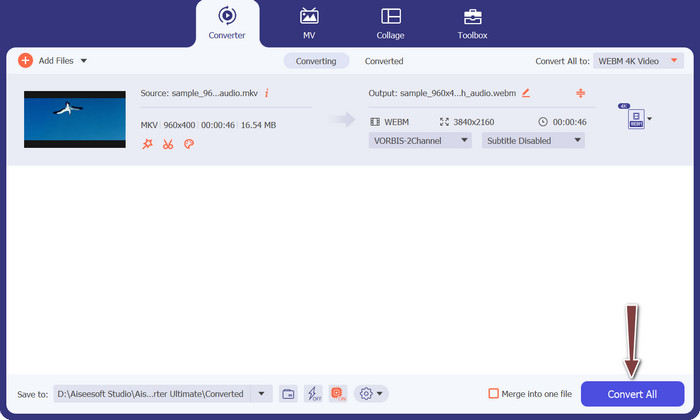
Parte 3. Il modo migliore per convertire gratuitamente MKV in WebM online
Un altro strumento che puoi usare è Convertitore video gratuito online. Il programma è un'applicazione basata sul Web specializzata nella conversione di file video e audio. Inoltre, lo strumento è gratuito, quindi è popolare tra gli utenti di programmi online. Inoltre, la procedura è così semplice che chiunque può eseguirla senza richiedere alcuna esperienza tecnica.
Caratteristiche principali
◆ Nessuna filigrana o restrizione: Free Video Converter Online ti consente di convertire i video senza filigrane o limitazioni sulla dimensione o sulla durata del file. Hai la libertà di convertire video di qualsiasi lunghezza e mantenere la loro qualità originale.
◆ Accessibile sempre e ovunque: con la sua natura online, FVC Free Video Converter è accessibile da qualsiasi luogo con una connessione Internet. Puoi convertire i video ovunque ti trovi, a casa, in ufficio o in viaggio.
◆ Soluzione gratuita: FVC Free Video Converter Online è disponibile gratuitamente. Puoi goderti le sue complete funzionalità di conversione video senza la necessità di un abbonamento o di costi nascosti.
Passaggio 1. Avvia Free Video Converter Online
Apri lo strumento visitando il sito Web ufficiale del programma da un browser Web e cerca questo programma.
Passaggio 2. Importa video MKV in Free Video Converter Online
Quindi, premi il Aggiungi file da convertire pulsante dalla homepage e seleziona i file MKV che desideri convertire.
Passo 3. Seleziona il formato WebM e Converti
Per impostazione predefinita, il programma sceglie MP4 come formato di output. Ora spunta il WebM formattare e spuntare il Convertire pulsante per inizializzare il processo di conversione.
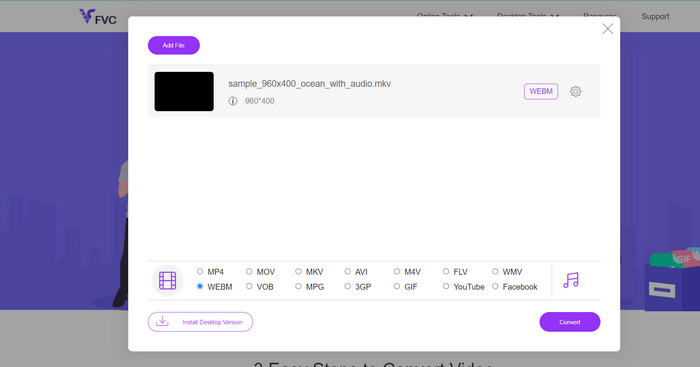
Ulteriori letture:
Il miglior convertitore da WebM a FLV gratuito sul Web e sul desktop
Convertitori da MKV a WMV migliori e gratuiti da non perdere
Parte 4. Domande frequenti sulla conversione da MKV a WebM
Perché dovrei voler convertire WebM in MKV?
La conversione di WebM in formato MKV può essere utile negli scenari in cui si desidera accedere a funzionalità aggiuntive e compatibilità offerte dal contenitore MKV. MKV supporta una gamma più ampia di codec video e audio, rendendolo più versatile per la riproduzione su vari dispositivi e lettori multimediali.
La conversione di WebM in MKV influirà sulla qualità del video?
La conversione da WebM al formato MKV in sé non influisce intrinsecamente sulla qualità del video. Tuttavia, se scegli di modificare le impostazioni video o applicare la compressione durante il processo di conversione, ciò potrebbe influire sulla qualità. È importante utilizzare strumenti di conversione affidabili e selezionare le impostazioni appropriate per mantenere la qualità video desiderata.
È possibile convertire MKV in WebM preservando i sottotitoli o i metadati?
Quando si converte MKV in WebM, è importante notare che WebM ha un supporto limitato per alcuni formati di sottotitoli e metadati. Mentre i flussi video e audio possono essere convertiti, i sottotitoli e i metadati potrebbero dover essere gestiti separatamente o convertiti in formati compatibili per essere conservati nel file di output WebM.
La conversione di MKV in WebM influirà sulla dimensione del file?
L'effetto sulla dimensione del file durante la conversione da MKV a WebM dipende da vari fattori, come il codec video, le impostazioni audio e le opzioni di compressione scelte durante il processo di conversione. È possibile che le dimensioni del file aumentino o diminuiscano in base a questi fattori.
Posso riconvertire i file WebM nel formato MKV se necessario?
Sì, è possibile riconvertire i file WebM nel formato MKV utilizzando gli strumenti di conversione video. Tuttavia, tieni presente che la conversione da WebM a MKV può comportare la perdita di alcune funzionalità o qualità se il file WebM contiene elementi non supportati dal formato MKV.
Conclusione
La conversione tra i formati MKV e WebM offre una serie di vantaggi per l'ottimizzazione e la versatilità dei video. Convertendo MKV a WebM o viceversa, puoi migliorare la compatibilità web, migliorare le prestazioni di streaming e personalizzare le impostazioni video per diverse piattaforme e dispositivi.



 Video Converter Ultimate
Video Converter Ultimate Screen Recorder
Screen Recorder